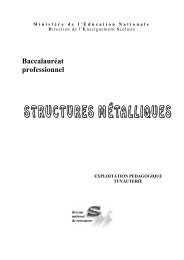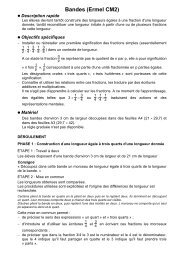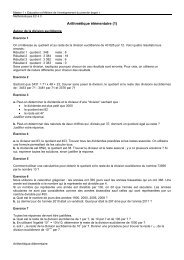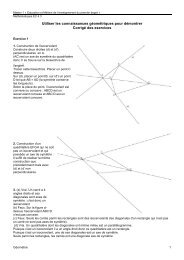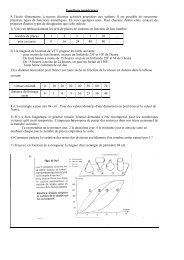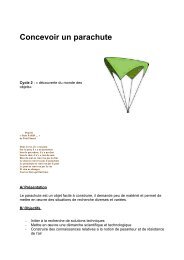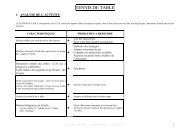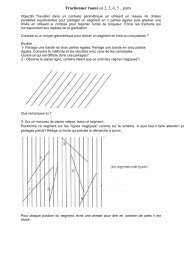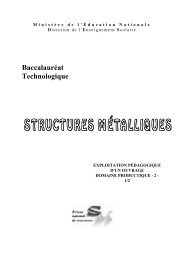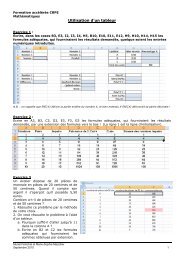Acrobat - CNR - SM
Acrobat - CNR - SM
Acrobat - CNR - SM
- No tags were found...
Create successful ePaper yourself
Turn your PDF publications into a flip-book with our unique Google optimized e-Paper software.
Ministère de l’Education NationaleD irection de l’E nseignement S colaireUTILITAIRESDE PREPARATIONFABRICATIONAUTOCAD 2000-2002TOUTESFORMATIONS
Ce dossier à été élaboré par :M. Jack Bessac Professeur certifié du lycée Aristide Briand44600 St NazaireCoordination du réseau de ressourcesM. Claude LEBERTProfesseur à l' IUFM des Pays de la LoireRéseau National de Ressources Structures MétalliquesIUFM - 23, rue du Recteur Schmitt - BP 92235 - 44322 Nantes Cedex 3Téléphone - Fax : 02.40.93.38.32Mél : crsm@paysdelaloire.iufm.fr – http://www.crdp-nantes.cndp.fr/crsm
SOMMAIREPageINTRODUCTION 5INSTALLATION DES UTILITAIRES 6DESCRIPTION DES MODULES PROGRAMMESL’éditeur NUM 9L’éditeur de fiche de phase 13L’éditeur de fiche de débit 17L’éditeur de pièces pliées 18L’éditeur de profil de construction métallique 2D et 3D 20Le module d’extrusion des polylignes 20
INTRODUCTIONCe dossier vous présente l’ensemble des utilitaires développés dans le langage deprogrammation LISP.Ces utilitaires permettent de faciliter le dessin et l’édition des fiches de phase dans le domainede la structure et de construction métallique. La version ici présentée est compatible avecAutoCAD 2000 et 2002.Ils sont plus particulièrement destiné aux classes de BEP, Baccalauréat Professionnel etBaccalauréat STI GM C, mais peuvent constituer un outil utile aux Sections de TechnicienSupérieur ROC et CM.Liste des modules programmés : un éditeur de programme de découpage thermique en code ISO pour NUM 1060 ou audelà; un éditeur de fiche de phase pour les opérations de cisaillage, encochage, découpagethermique, pliage et poinçonnage ; un éditeur de fiche de traçage pour 10 types de profil ; un éditeur de pièces pliées standardisées et spéciales ; un éditeur de profil de construction métallique 2D et 3D ; un module d'extrusion des polylignes (raccourci de commande).Liste des fichiers scripts et des bibliothèques d'outil : un script de fiche suiveuse ; une fiche de contrôle ; un DMOS P ; six bibliothèques d'outils (cisaille, encocheuse, presse AMADA, rouleuse,tronçonneuse, cintreuse tube) ; une bibliothèque de symboles de cotation ; une bibliothèque de symboles divers (op, isostatisme, écrou, soudure, roulette) àenrichir ;-5-Utilitaires de préparation, fabrication
INSTALLATION DES UTILITAIRESCopie des dossiers sur le disque dur : ouvrir l’explorateur de Windows ; glisser le dossier « bibprof » sur la racine du disque dur (C:\) ; ouvrir le dossier « template » du CD et sélectionner l’ensemble des fichiers ; glisser cette sélection vers c:\program Files\Autocad…\template\ , aux confirmationsde remplacement répondre tous ;Installation dans Autocad : lancer Autocad : dans le menu Outils sélectionner Options ; à l’ouverture de la fenêtre, ajouter le chemin du dossier « bibprof » ; dans l’onglet Système cocher la case :; lancer « personnaliser menus » dans le menu déroulant « outils » : cliquer sur « parcourir » ; choisir « Menubib.mmc » dans le dossier c:\bibprof, « ouvrir » puis « charger » ;-6-Utilitaires de préparation, fabrication
sélectionner l’onglet « barre de menus » et insérer les menus dans la barre demenus à l’endroit désiré ;L’ensemble des fonctionnalités est servi par deux menus déroulants bibliothèqueet profilés.-7-Utilitaires de préparation, fabrication
endre les barres d’icônes visibles cliquer sur une icône quelconque par un clic droit, un menu contextuel apparaît.Choisir « personnaliser » ; dans l’onglet « barres d’outils », choisir bibliosm du groupe de menu.Sept barres s’affichent. Sélectionner les barres souhaitées ; pour supprimer ou ajouter une barre d’outil cliquer sur une icône du groupe demenus avec le clic droit. relancer Autocad pour actualiser les modifications et permettre le chargement desprogrammes LISP.-8-Utilitaires de préparation, fabrication
DESCRIPTION DES MODULES PROGRAMMESL'éditeur NUM :C'est un outil d'aide à la programmation dépouillé à l'extrême. Il permet la création desfichiers de programmation NUM et facilite l’élaboration de la fiche de phase de la pièce.L'utilisateur répond à la suite de questions arrivant en ligne de commande : choisit les caractéristiques de l'amorçage et le sens de découpe par l’intermédiaire de laboîte dialogue.L'icône SCU se place sur le point de coupure du contour.L’utilisateur choisit le type d’amorçage et le sens d'usinage en X positif ou X négatif.À l'issue du traitement les amorces restent tracées, le rectangle rouge désigne le flancapable.Ici l'origine de la programmation n'a pas été désignée, elle se place au coin inférieurgauche du flan capable.Le programme calcule les décalages d’origine (Dec) en fonction du coin de tôledésigné lors de l’usinage. Il désigne également l’outil dans le programme (Dn) ; ainsiil suffit d’introduire les jauges de toutes les buses dans la console NUM et la valeur dela correction d’outil s’opérera automatiquement ; désigne ensuite la position de la matière par rapport au point de prise du contour.Une boîte d'alerte informe alors l'utilisateur du dossier de sauvegarde et des noms desfichiers créés-9-Utilitaires de préparation, fabrication
En cas de faute de dessin, une boîte d'alerte décrit la faute, son adresse et la conduite à tenirpour la corriger :Une cible circulaire rouge localise sur le dessin l'endroit d'interruption de programme.La boîte d'alerte informe des différents objets d'AutoCAD rejetés et non traités par lemodule.Ici, un objet indésirable a été intentionnellement placé en superposition du contour, laroutine LISP a détecté et localisé l'endroit de la faute. La boite de dialogue signale cetype d'erreur, ainsi que les discontinuités.Le fichier « NUM » porte l'extension .RUB. Il est directement téléchargeable et exécutablesur machine.Le fichier « information » recèle toutes les informations utiles à l'opérateur, ainsi qu'uneestimation des temps et des consommations.Toutes les valeurs de calcul et les références de matériel sont personnalisables dans un fichiertexte servant de base de données (Base.txt) situé dans le dossier (bibprof).La prise en main est presque immédiate. L'édition requiert de 2 à 5 minutes suivant la prise enmain.-10-Utilitaires de préparation, fabrication
Exemple de programme NUM (abrégé)%4556N1 (PORQUE2)N5 T1 D1 F557N10 G0 X-50 Y0 $ PLACEMENT HORS TOLEN15 M75 M0 $ ALLUMAGE DE LA BUSEN20 G0 X92.099 Y167.933N25 M0 M72 $ ATTENTE DE COUPEN30 M71N35 G1 G42 X102.099 Y167.933N40 G2 X112.099 Y157.933 R10……N180 G2 X102.099 Y147.933 R10N185 G1 G40 X92.099 Y147.933N190 G4 F3N195 G0 X437.707 Y208.105N200 M0 M72 $ ATTENTE DE COUPEN205 M71N210 G1 G41 X417.756 Y206.706N215 G1 X255.986 Y195.36……N325 G1 X404.866 Y252.48N330 G1 X417.756 Y206.706N335 M70N340 G1 G40 X423.177 Y187.455N345 G4 F3N350 G0 X0 Y0N355 M2-11-Utilitaires de préparation, fabrication
Exemple de fiche d'information.Fiche d'information sur la programmation NUMNom de la pièce : PORQUE2Les sourcesDate et heure d'édition du programme : 15 Décembre 2002 22h 50Fichier d'origine : E:\TRAVAIL\OXYCOUPE\PORQUE2.dwgFichier de sortie NUM : E:\TRAVAIL\OXYCOUPE\PORQUE2.rubLa matièreEpaisseur de la pièce : 8 mmTaille de la tôle mini (X x Y) 428 x 496Poids de la tôle mini 13.2 KgL'usinageMachine d'oxycoupage : Oxymill propNuméro du programme NUM : %4556Procédé et vitesse de coupe : Oxycoupage 557 mm/minRéférence de la buse : 3/0VVCPression de coupe : 4,1Largeur de saignée : 1.90Correcteur de rayon d'outil NUM : D3 = 0.95Valeur de décalage de l'origine pour un espace tôle en :+X +Y, Dec1 est de X = 0 Y = 0+X -Y, Dec1 est de X = 0 Y = -498-X -Y, Dec1 est de X = -430 Y = -498-X +Y, Dec1 est de X = -430 Y = 0Les trajets :Longueur du trajet d'usinage : 3027 mm ;Longueur du trajet rapide : 825 mm.Les temps :Temps total des 2 amorçages, estimation en pleine tôle : 1.6 minutes ;Temps de trajet à vitesse d'usinage : 5.4 minutes ;Temps de trajet à vitesse rapide : 19.8 secondes ;Temps total d'usinage : 7.4 minutes soit : 12.3 Ch.Les consommationsConsommation de dioxygène (chauffe + coupe) : 299 litresConsommation de propane : 22 litres-12-Utilitaires de préparation, fabrication
L'éditeur de fiche de phaseC'est un outil de rédaction des fiches de phase à boîte de dialogue multiples.L'application traite les opérations de cisaillage, d'encochage, de découpage thermique, depliage et de poinçonnage en prenant en compte le parc des machines et les capacités de cellesci.Elle enregistre automatiquement les feuilles dans le dossier courant. Tous les modèles defiches présentent au moins deux boîtes de dialogue et une routine de faisabilité fonctionnanten boucle (exemple : aussi longtemps que la machine ou l'outil sélectionné n'a pas la capacité,le programme renvoie à la case de la boîte pour modification.).Le parc machine et les caractéristiques sont consignés dans un fichier texte externe, toutcomme la liste des d'outillages et des matériaux. Cela rend l'application complètementadaptable à n'importe quel parc machines.La présentation ci-dessous illustre la démarche de rédaction d'une feuille de pliage.La phase de pliage dispose d'un assistant d'usinage permettant le dessin coté des piècesstandard et l'étude de l'ordre de pliage (les calculs se font pour l'instant en cotes intérieures).Lancement soit par la barre d’icônes,soit par la barre de menu.Après le lancement de la commande, le programme charge le gabarit, identifie la feuille etlance la boîte initiale ci dessous.Les champs initialisés sont déjà remplis et les listes déroulantes contiennent les valeurs dufichier de base de données. Lorsque la case « Lancer l'assistant » n’est pas cochée, la casenombre d'opérations s'active. On édite alors à la main dans le tableau de synthèse.-13-Utilitaires de préparation, fabrication
Le démarrage de l'assistant ouvre la boîte de sélection des pièces standard.L'icône « AUTRE » traite les pièces pliées à angle quelconque. Le nombre de pli a été limité àla capacité de la feuille, soit 5 plis. Dans ce cas l’utilisateur devra saisir manuellement lesvaleurs dans la boîte de dialogue « définition de l’usinage ».Après sélection du modèle de pièce, on saisit les caractéristiques géométriques et les options(ici les valeurs par défaut soit toutes). La boîte est associée à un test de faisabilité surmachines et outils conventionnels. Dans le cas présent, une alerte se déclenche si : la cote Cest inférieure à 118, la cote B est supérieure à 105 ou si la cote A est supérieure à 37.-14-Utilitaires de préparation, fabrication
Le programme démarre ensuite la boîte d'usinage du profil. L’utilisateur indique le numéro dupli à réaliser, suivi de la surface d'appui. En cas d'erreur sur les surfaces, ce sont les surfacespar défaut qui sont prises en compte : 1/A, 2/A ou B, 3/G ou F, 4/G.Le bouton « OK » génère le dessin, crée un bloc et l'insère dans la fenêtre « Schéma depièce ».Il lance ensuite la routine de calcul (outils, flan capable, cote machine, cotes de contrôle) etouvre la boîte de synthèse suivanteLa boîte de synthèse récapitule les valeurs calculées, à ce stade on peut changer toutes lesvaleurs. Le bouton « OK » lance une routine de calcul de la force et de vérification decohérence (force/machine, Long/machine, vé/outil choisi CV/CV choisi). Toute les erreurs decohérence déclanchent un message d'alerte et renvoie à la case convenable de la boîteprincipale. La routine fonctionne en boucle jusqu'à ce que tous les items soient cohérents.-15-Utilitaires de préparation, fabrication
Le programme implante ensuite toute les valeurs dans les cases et effectue la sauvegarde. Ilconvient ensuite de compléter les fenêtres de la feuille à l'aide de la bibliothèque d'outil.On peut rééditer des fiches de phases à tout moment, la boîte principale affiche les valeurscourantes et estompe la case « Lancer l'assistant » lorsqu'un dessin existe déjà. Pour relancerl'assistant il convient d'effacer le bloc avant réédition. Toutes les valeurs modifiées sontrecalculées et actualisées.-16-Utilitaires de préparation, fabrication
L'éditeur de fiche de débitC’est un outil similaire au précédent. Il fonctionne en boîte de dialogue unique.L'application lance la boîte de dialogue, actualise les valeurs si elles existent ou charge lefichier gabarit s'il ne l'est pas puis lance la boîte de dialogue. Le programme enregistreautomatiquement les feuilles dans le dossier courant et alerte si le fichier existe déjà.Tous les modèles de fiches sont sélectionnés dans la boîte dedialogue au moyen d'une liste déroulante.Les items textes sont convertis en majuscule et le format desnombres vérifié.La feuille dispose des modèles suivants : cornière égale, HE,IPE, IPN, Tube carré, tube rectangulaire, plat, Té, UAP, UPN.La date est éditée automatiquement. Après validation leprogramme remplit la trame et génère le dessin.On obtient l'écran ci-dessous, les croix noires sont des lettres X destinées à l'édition desvaleurs en mode manuel à l'aide de la commande d’édition d'AutoCAD.-17-Utilitaires de préparation, fabrication
Les pièces spécialesOn indique en ligne de commande le nombre de plis à réaliser (illimité), si le nombrede plis est supérieur ou égal à six, l'application ouvre la fenêtre texte d’AutoCAD etinvite à répondre aux questions.La suite ci-contre permet dedessiner le profil ci-dessous.Pour un nombre de plis inférieur à six l’application ouvre une boîte de dialogue.La boîte de dialogue ci-contrepermet de dessiner la pièce suivanteà 4 plis.Les angles peuvent être quelconques de 0 à 180°.-19-Utilitaires de préparation, fabrication
L éditeur de profil de construction métallique 2D et 3DCe module permet le dessin de tous les profils de construction métalliques du catalogueOTUA 1996, à l’exception des tés.Les profils à froid de la gamme Profil du Futur y sont inclus.Les poutrelles vont jusqu'à 600 mm, les cornières jusqu'à 200 mm. Il est égalementpossible d'éditer les cornières peu communes, en introduisant les valeurs de cataloguedans des boîtes spécifiques.L’utilisateur choisit dans le menu déroulant le profil recherché. Il désigne le pointd'insertion en cliquant sur l'image ou en choisissant dans la liste. Il sélectionne les optionset valide la boîte de dialogue. Il est possible d'extruder le profil en 3D par le choix del’option, de tracer les axes d'inertie (en 2D) et de choisir les unités pour les utilisateurstravaillant à l'échelle.L'objet est alors inséré dans le SCU courant. Le programme génère la polyligne decontour et convertit celle ci en bloc portant le nom du profil.Le module d'extrusion des polylignesC'est un raccourci de commandes permettant de transformer les polylignes en objets 3D(extrusions parallèles). L’utilisateur désigne l'objet à extruder et rentre la valeur de lalongueur de l'objet. Le programme transforme la polyligne en un objet AutoCAD"SOLID3D".-20-Utilitaires de préparation, fabrication
Réseau national de ressources structures métalliquesI.U.F.M. - 23, rue du Recteur Schmitt - BP 92235 - 44322 Nantes cedex 3Téléphone - Fax : 02 40 93 38 32Mél : crsm@paysdelaloire.iufm.fr - http://www.crdp-nantes.cndp.frAchevé d'imprimer en novembre 2003